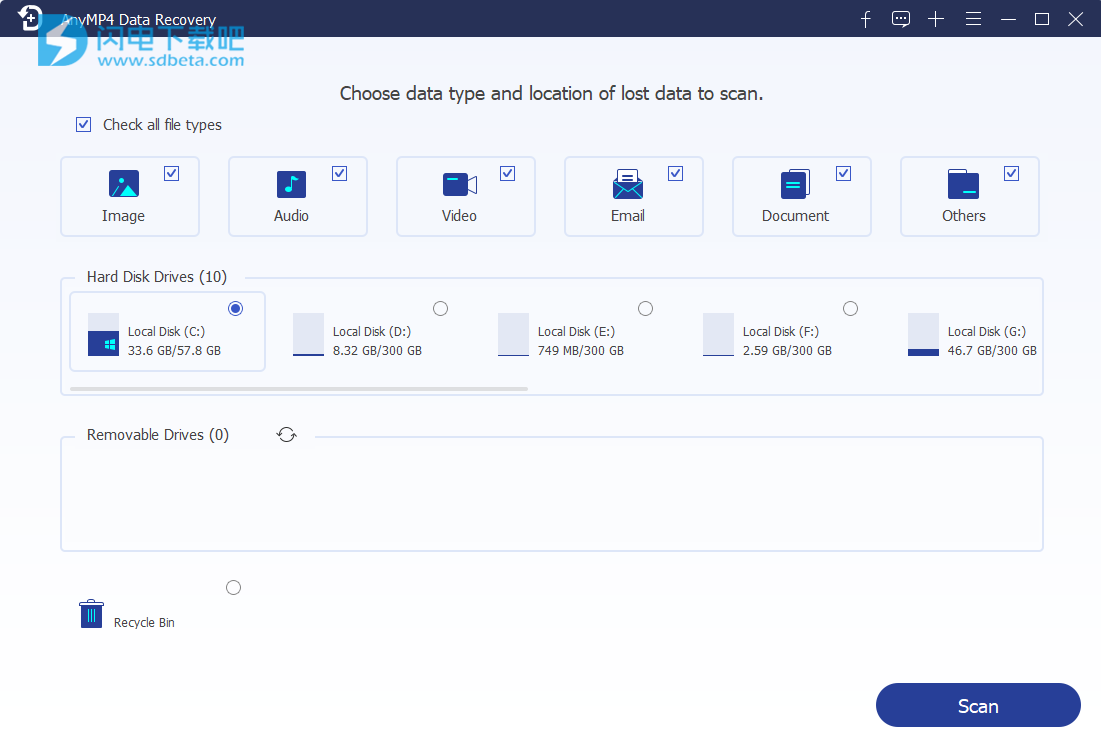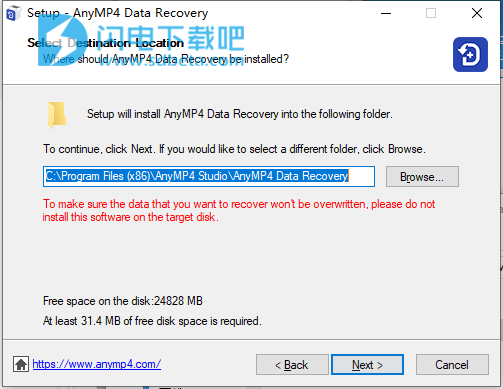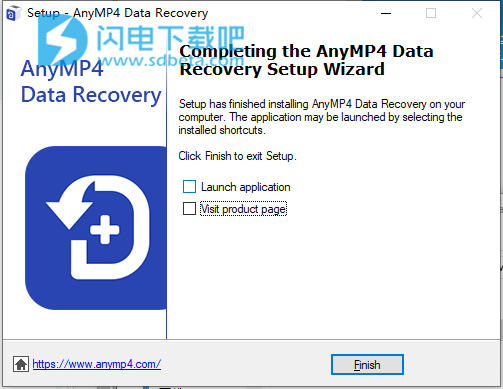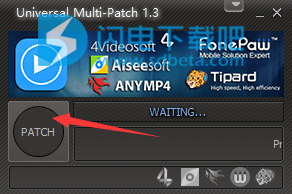AnyMP4 Data Recovery破解版是一款非常实用的数据恢复软件,如果你的系统崩溃、误删除,或者其他各种原因导致的数据丢失,你可以使用本工具来进行快速的扫描恢复,这款工具非常的有效,您可以对您的磁盘进行深度扫描,查找丢失的文件数据,并快速进行恢复,支持恢复各种文件,包括图像、音频、视频、电子邮件、文档和其他文件。虽然说文件类型不同,但是操作步骤是一样的,所以你只需要使用固定套路就能够达到各种文件恢复的目的,傻瓜式操作,五难度,本次带来破解版下载,含破解补丁,有需要的朋友不要错过了!
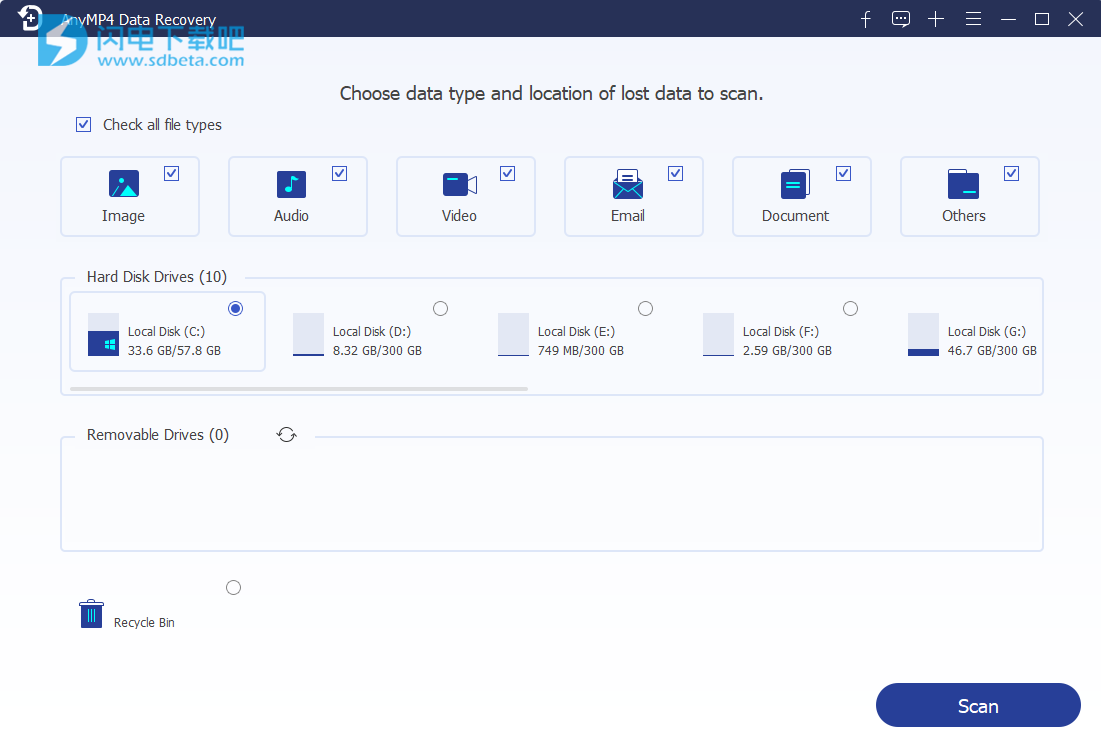
安装破解教程
1、在本站下载并解压,如图所示,得到data-recovery.exe安装程序和patch补丁

2、双击data-recovery.exe运行,选择软件安装路径,点击next
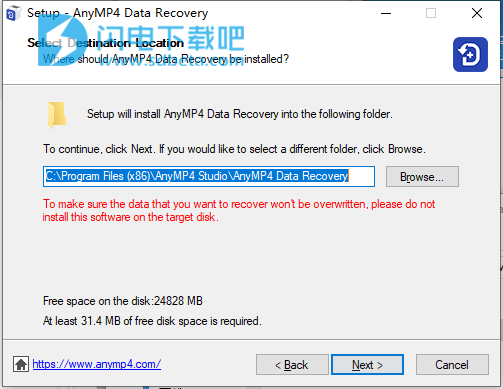
3、安装完成,点击finish
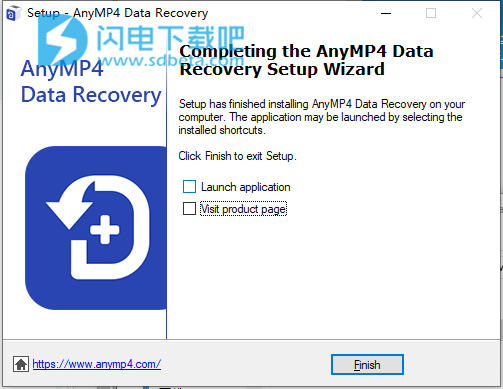
4、将patch补丁复制到安装目录 中,运行,点击patch按钮
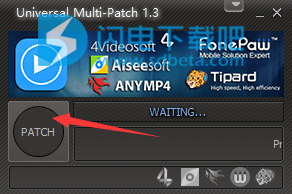
软件功能
1、从设备恢复数据
AnyMP4 Data Recovery是专业且安全的数据恢复软件。它可以帮助您轻松地从计算机驱动器,闪存驱动器,移动电话或相机上的存储卡/存储棒中还原几乎所有丢失的文件,如照片,文档,电子邮件,音频,视频等。无论您是丢失了要删除的文件,进行格式化等,还是由于系统崩溃,病毒攻击等原因丢失了数据,也可以使用此功能强大的数据检索程序来为您提供帮助。
2、从计算机和闪存介质驱动器中拯救数据
恢复丢失的数据
AnyMP4 Data Recovery是从笔记本电脑,台式机和其他计算机系统还原丢失的数据的过程。可以从空的垃圾箱中恢复文件。您还可以使用它从内部和外部驱动器扫描计算机的RAW硬盘驱动器,RAW分区和磁盘,并将丢失的数据安全地恢复到计算机。
SD卡
该数据恢复软件可以成为便携式设备的强大闪存介质驱动器。很高兴与Android手机和相机上的USB闪存驱动器,SD卡,CF卡,Memory Stick和存储卡兼容。您需要的是读卡器或USB适配器,以便计算机可以检测到它以进行数据扫描和恢复。
3、从回收站中恢复数据
如果您错误地删除了重要数据并清空了回收站或“ Shift + Delete”文件,则无法从回收站取回它们,但是您可以使用此数据恢复软件来帮助您扫描并取回已删除的文件在你的电脑。
4、恢复数据以防止系统崩溃或错误
如果您的文件因系统损坏,系统崩溃,系统崩溃,系统格式,系统重新安装,磁盘意外,重新分区,不当克隆,病毒攻击等原因而无法访问,隐藏,损坏或数据丢失,则也可以使用此程序以帮助您方便地扫描和查找丢失或无法访问的数据。
5、安全快速地恢复各种数据
恢复文件
恢复文档,如DOC / DOCX,XLS / XLSX,PPT / PPTX,PDF,CWK,HTML / HTM,INDD,EPS,RTF,TXT,LOG,XML,DAT,SIG,JS等
找回丢失的图像
检索各种格式的丢失图像,例如JPG,TIFF / TIF,PNG,BMP,GIF,PSD,CRW,CR2,NEF,ORF,RAF,SR2,MRW,DCR,WMF,DNG,ERF,RAW等。
取回数据
取回其他数据类型,例如ZIP,RAR,SIT,TEMP,WBK,CAB,数据库(.db,.exe,.lnk,.chk,.api,.dll等),PLIST等到您的计算机上。
查找电子邮件
取消删除视频文件,例如AVI,MOV,MP4,M4V,3GP,3G2,WMV,ASF,FLV,SWF,MPG,RM / RMVB,DivX,XviD等。
取消删除视频
查找丢失的音频文件,如AIF / AIFF,M4A,MP3,WAV,WMA,MID / MIDI,OGG,AAC,AC3,AU,MKA等。
找回丢失的音频文件
查找已删除或丢失的电子邮件和附件,例如PST,DBX,EMLX,EDB,MBX,MSG等。
6、完全方便地查找数据
AnyMP4 Data Recovery提供两种扫描模式。“快速扫描”功能快速高效,而“深度扫描”功能可确保您找到所有已删除的文件。此外,其“过滤器”功能可确保您以最快的速度快速找到确切的文件。您可以按类型列表或路径列表找到丢失或删除的文件,以在计算机上预览或保存数据。
软件特色
1、从计算机和闪存介质驱动器/卡中恢复各种数据
2、恢复所有已删除的文件,例如照片,文档,电子邮件等。
3、恢复丢失的数据,例如视频,音频和其他系统文件。
4、从计算机,闪存驱动器,存储卡/存储棒等中删除文件。
5、可以恢复删除/格式化/系统崩溃等导致的数据丢失。
6、从磁盘事故,重新分区,系统重新安装等中拯救数据。
7、快速可靠地扫描和恢复计算机上丢失的数据。
使用教程
1、在PC上恢复数据
作为数据恢复教授,可以轻松恢复各种文件,例如图像,音频,视频,电子邮件,文档和其他文件。实际上,恢复不同类型文件的步骤是相同的。在这里,我们只列出了恢复映像的详细步骤。
步骤1:在DataRecovery的开始界面中,您可以清楚地看到PC的所有文件类型和硬盘驱动器。点击您要恢复的文件和您要从中恢复的硬盘。
然后单击“扫描”。
步骤2:实际上,第一次扫描是快速扫描。如果找不到所需的文件,只需单击“深度扫描”。我们的产品将第二次更详细地找到文件。
步骤3:几秒钟后,您可以在左侧栏中看到按类型排序的数据。您也可以通过按路径顺序单击“路径列表”来查看它们。
单击顶部中间的“过滤器”以找到文件,也可以选择文件夹。
查找数据。要查看数据信息,可以单击界面右上角的第三个图标。
步骤4:确定要恢复的文件后,单击“恢复”以将文件恢复到计算机。
然后,您将看到一个弹出窗口。在其中选择保存路径。
恢复完成后,软件将自动向您显示恢复的数据。
2、通过SPF恢复数据
扫描后,软件将显示结果。
如果您不立即恢复文件,则可以单击顶部蓝色栏右上角的磁盘图标以保存扫描项目。然后,您可以随时通过将.spf文件添加到此软件中来恢复丢失的文件。
步骤1:软件扫描完成后,单击顶部蓝色栏右上角的磁盘图标。
步骤2:要恢复文件时,请打开软件,然后单击顶部蓝色栏右上角的加号图标以添加扫描项目(其位置与磁盘图标的位置相同)。
选择SPF文件,然后软件将向您显示之前保存的扫描结果。
步骤3:几秒钟后,您可以在左侧栏中看到按类型排序的数据。您也可以通过按路径顺序单击“路径列表”来查看它们。
查找数据。要查看数据信息,可以单击界面右上角的第三个图标。
单击顶部中间的“Fliter”以找到文件,也可以选择文件夹。
步骤4:确定要恢复的文件后,单击“恢复”以将文件恢复到计算机。
然后,您将看到一个弹出窗口。在其中选择保存路径。
恢复完成后,软件将自动向您显示恢复的数据。